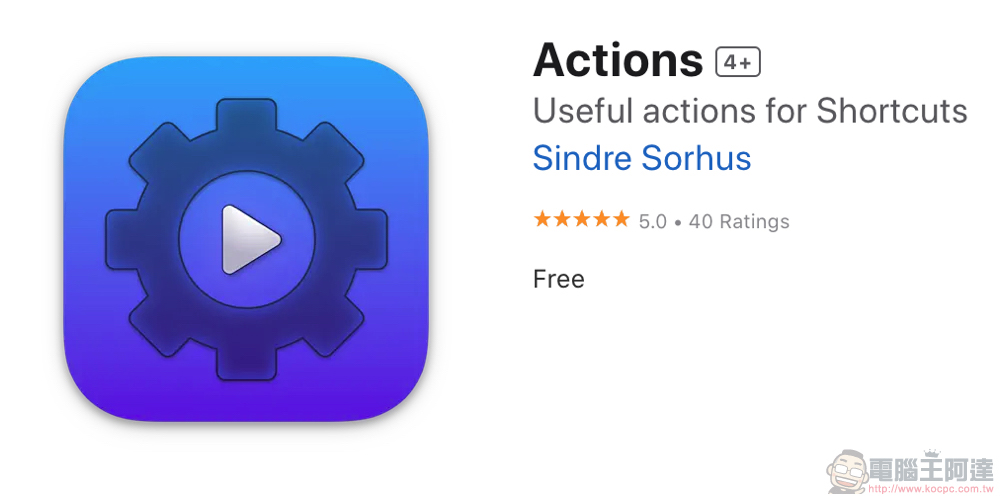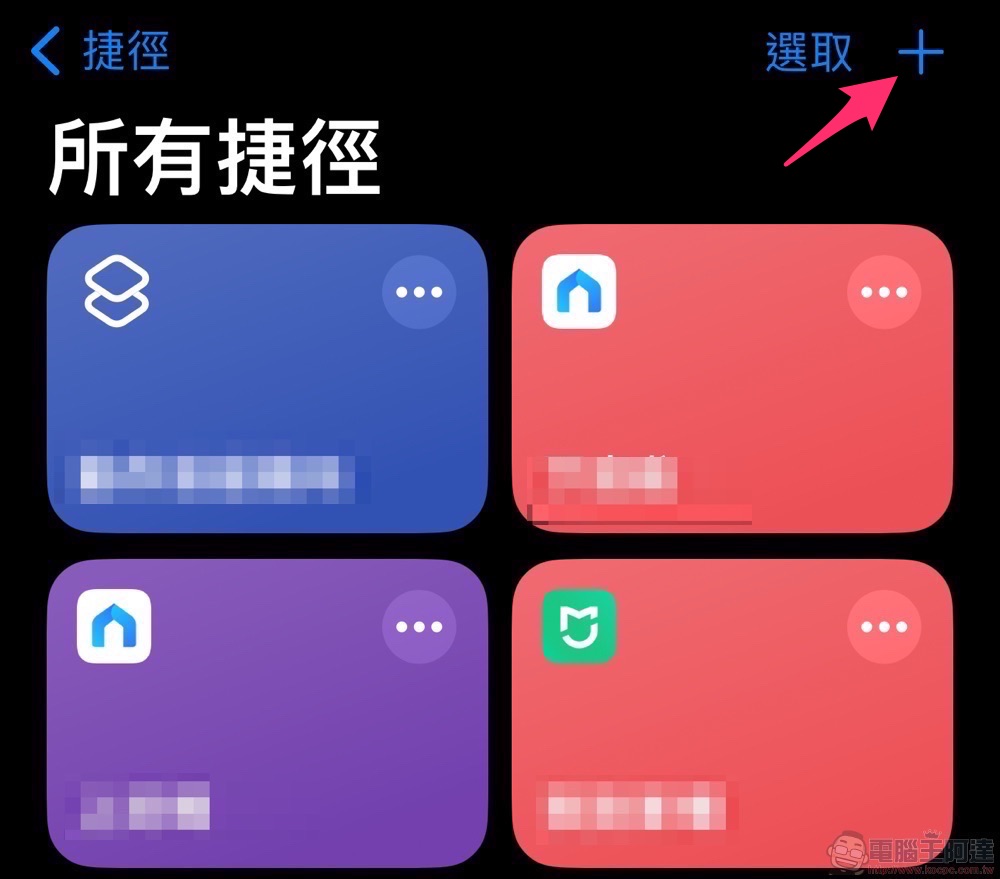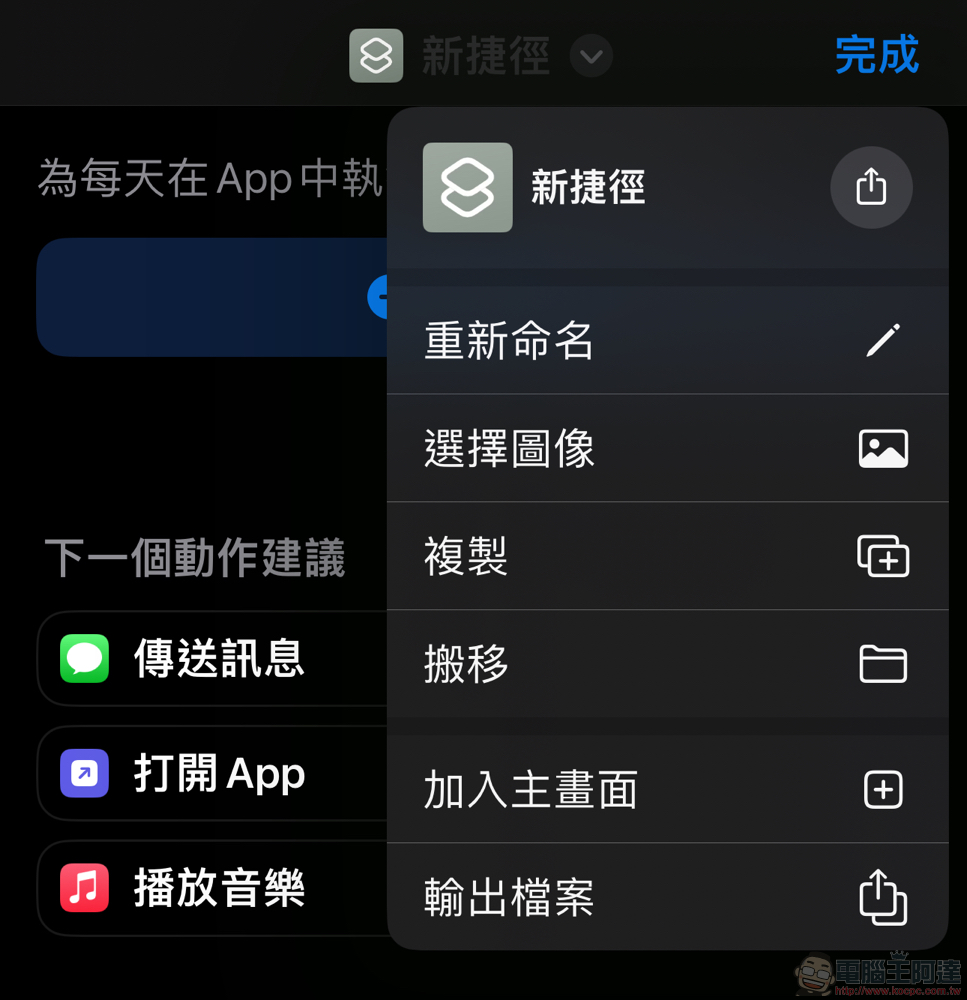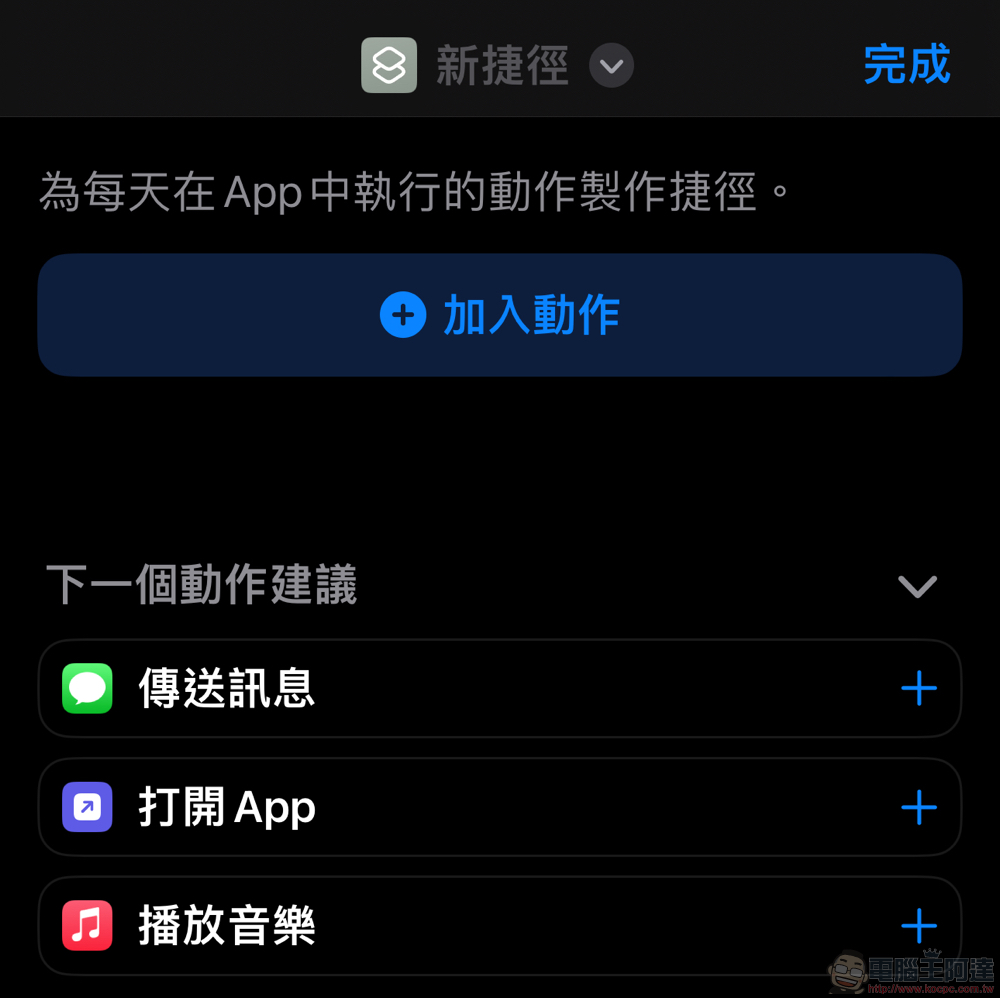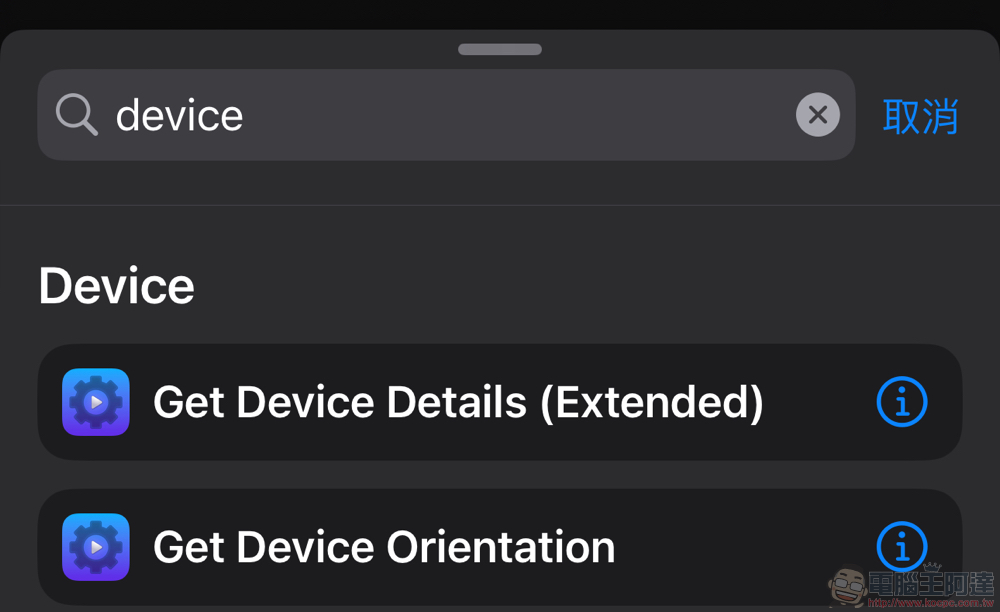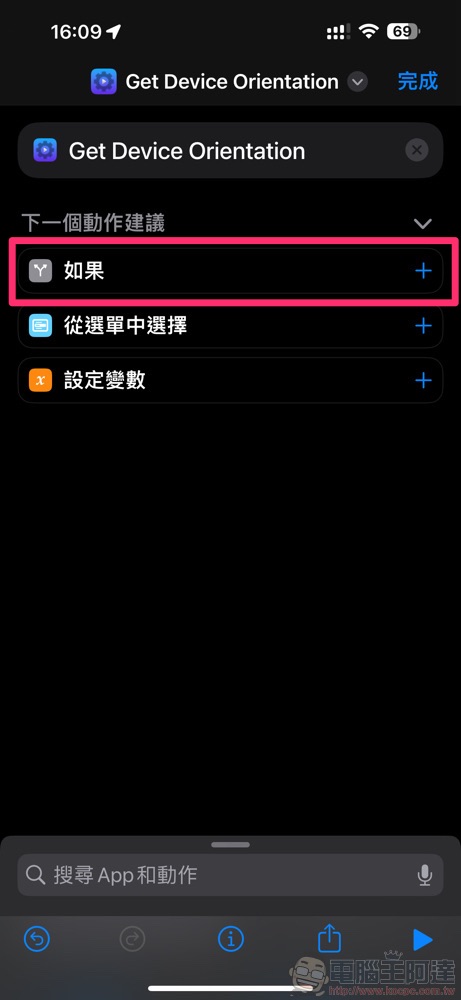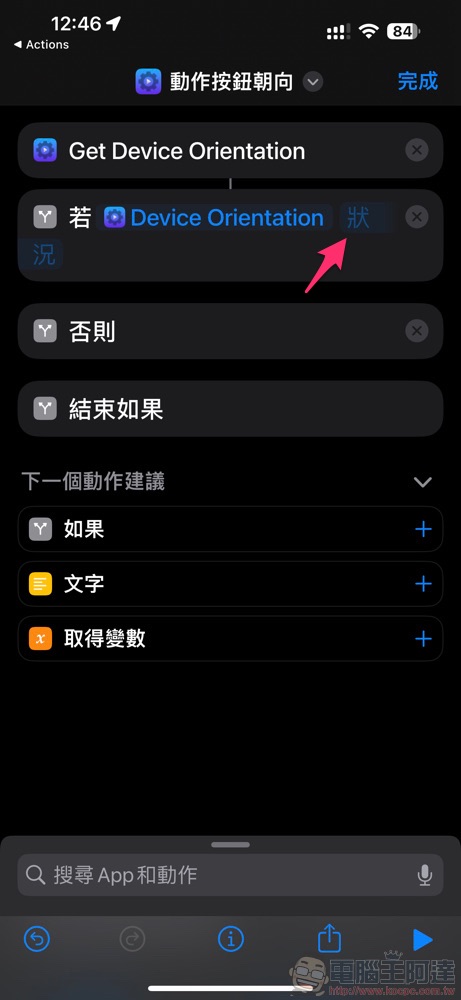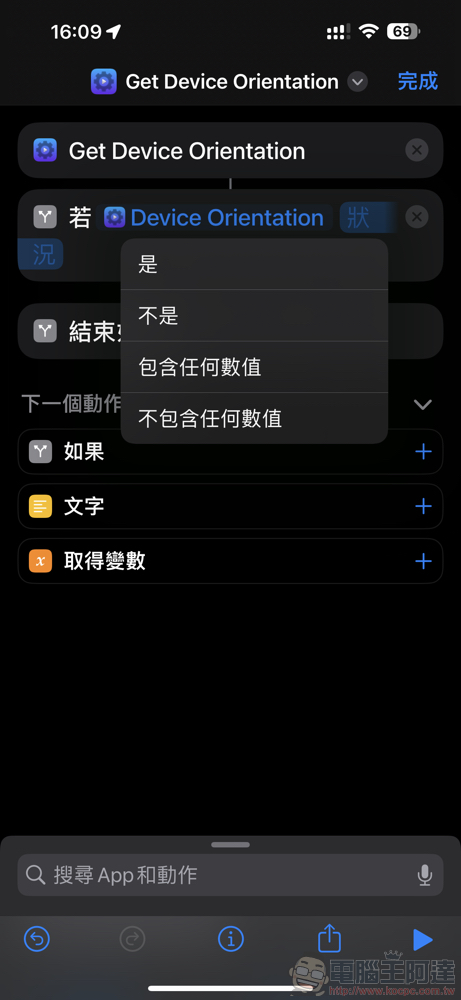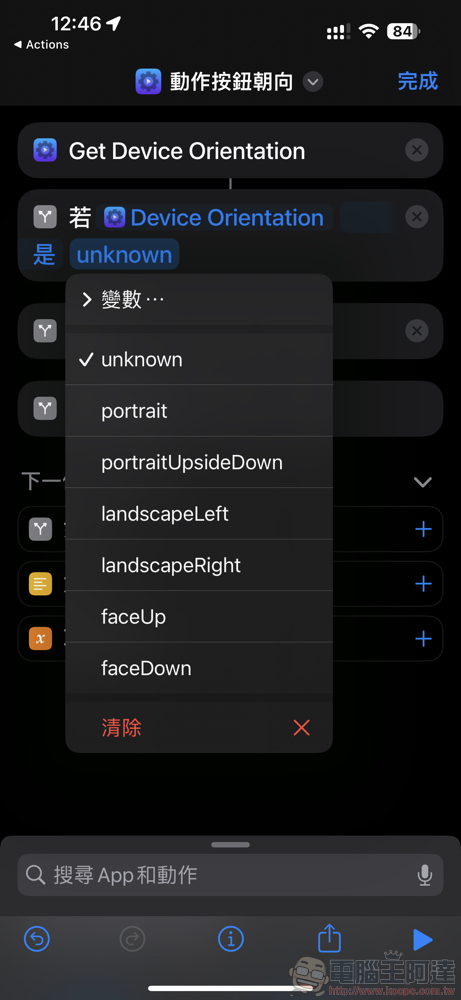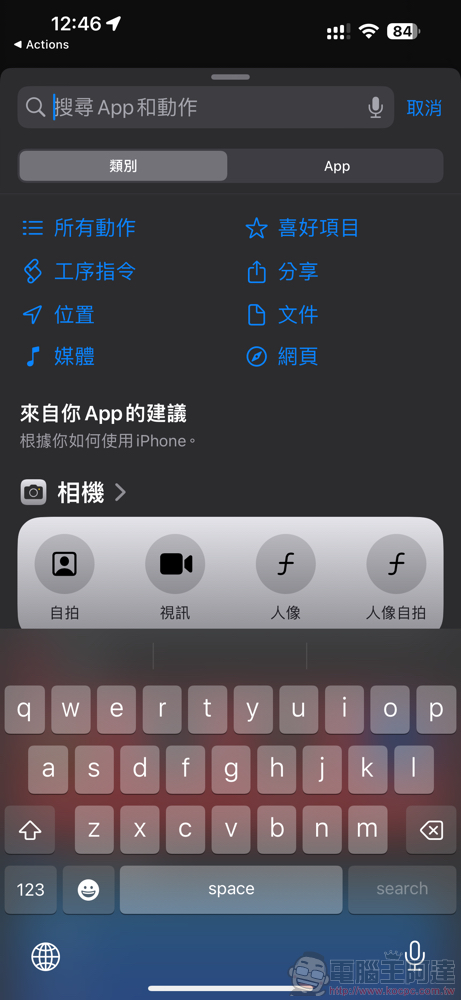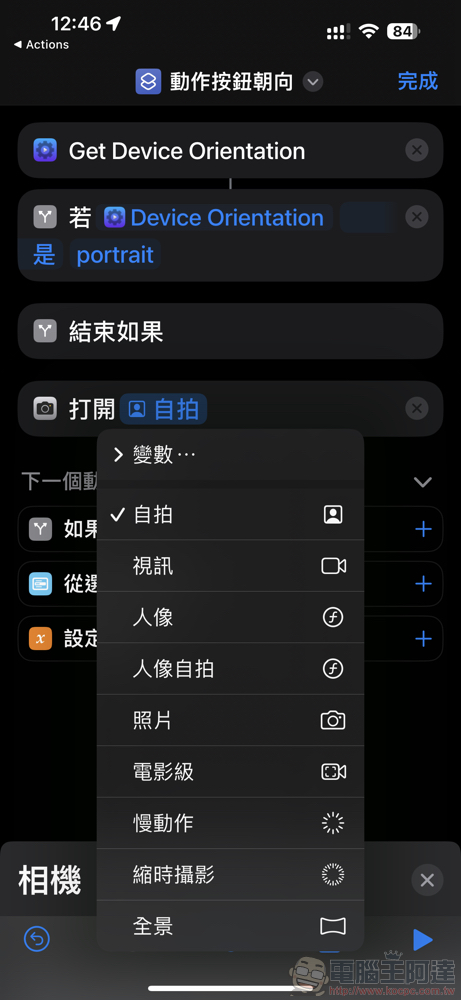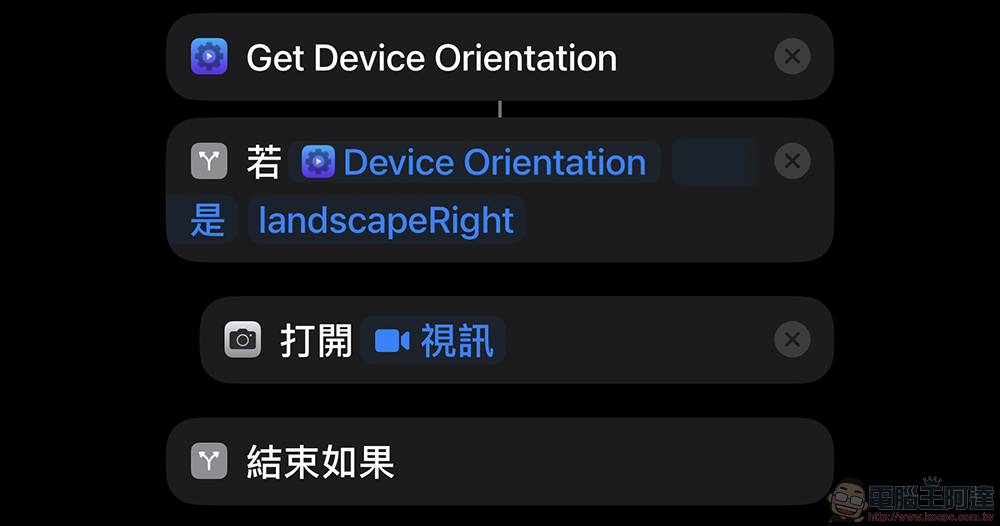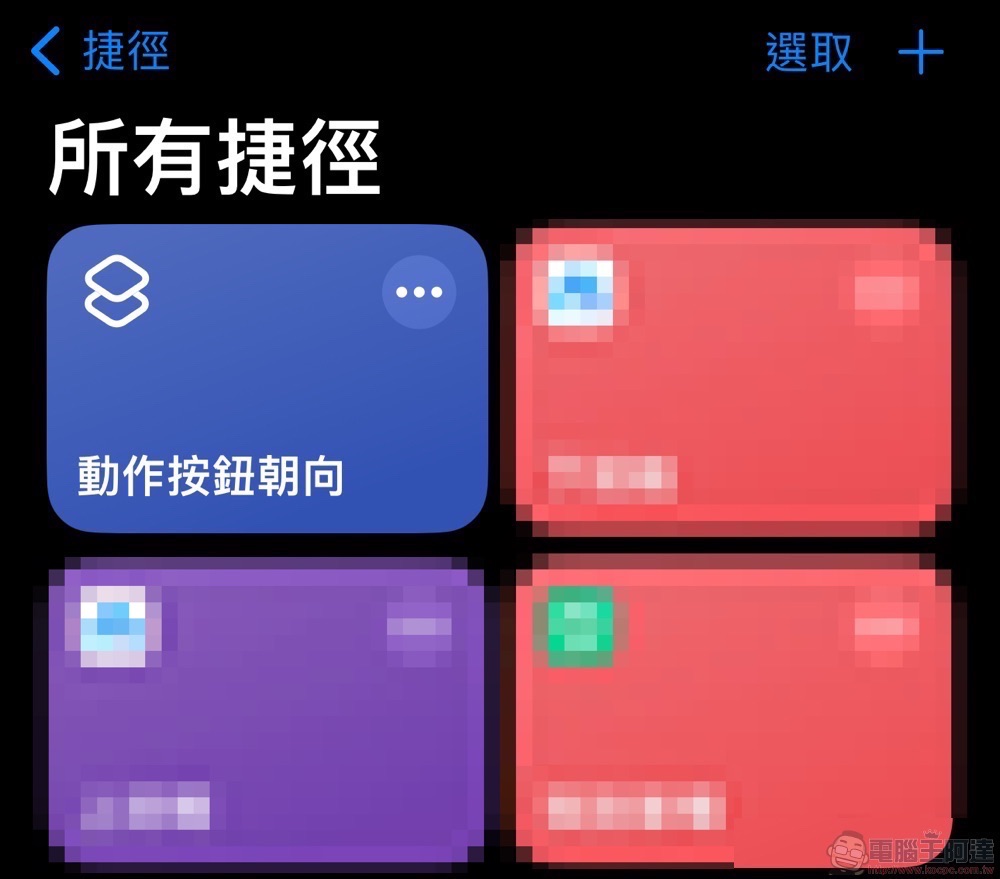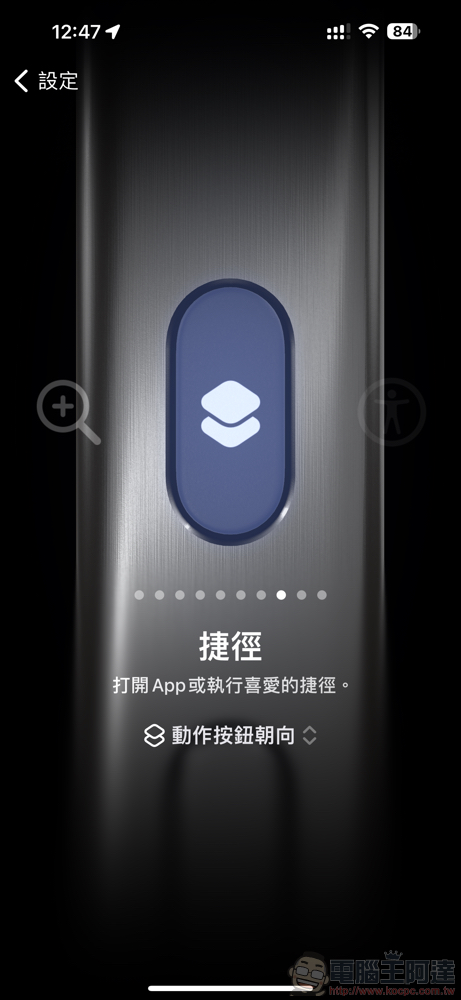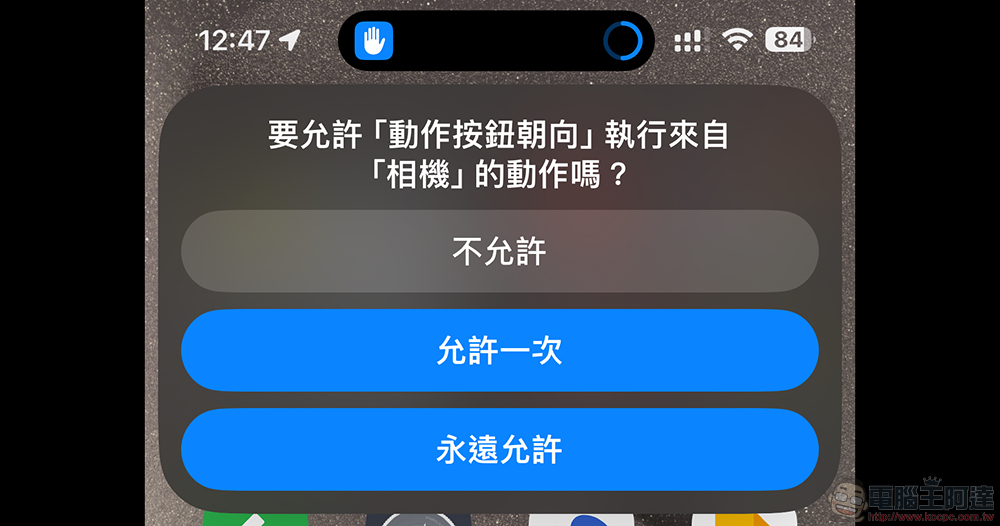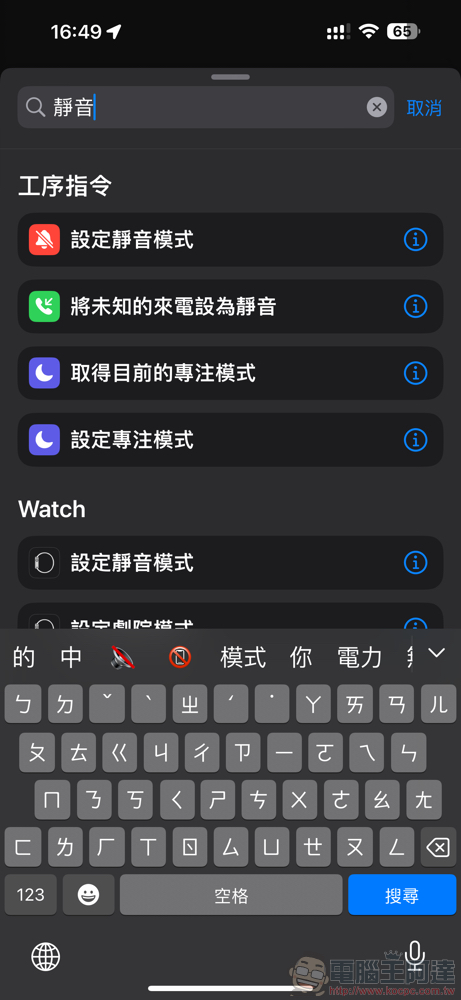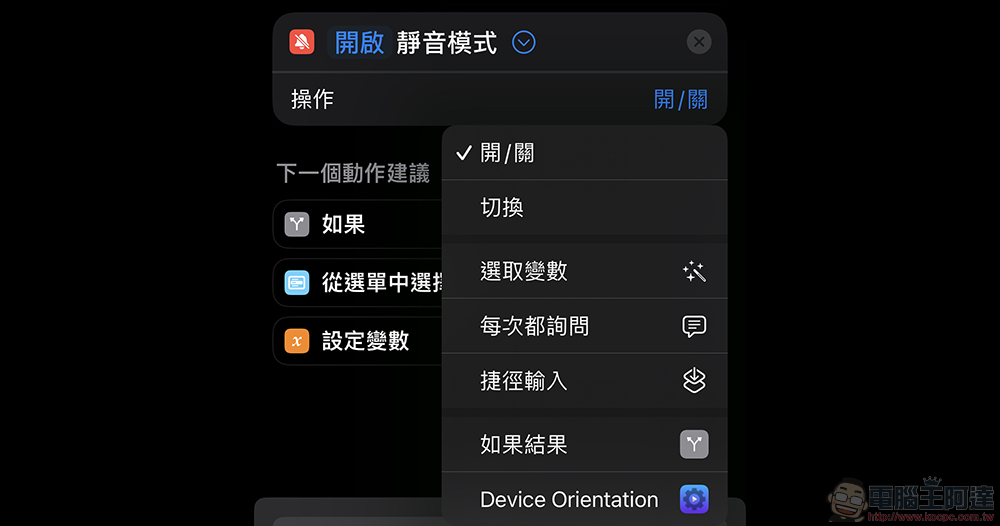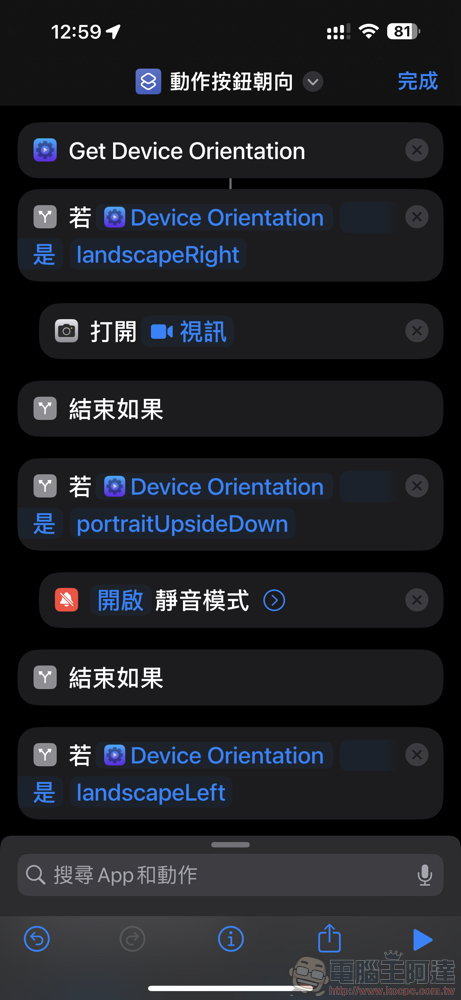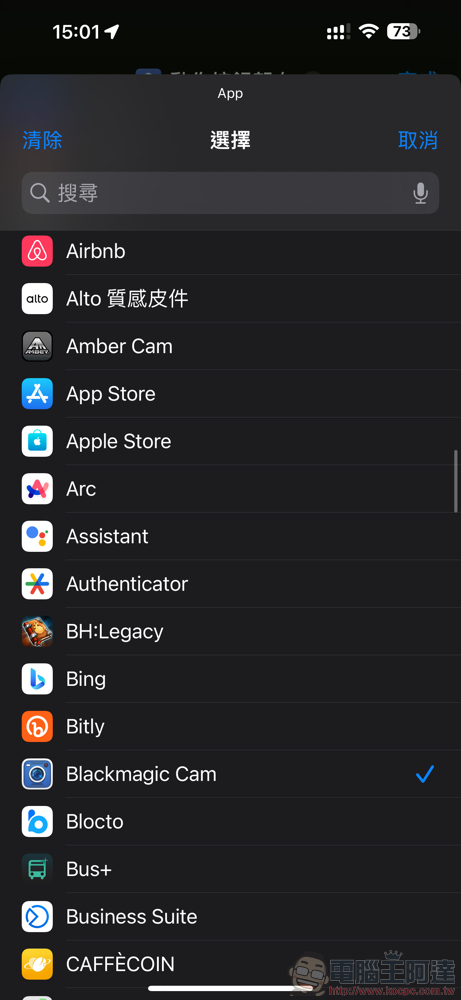現在透過簡單的 Siri 捷徑功能設定搭配透過 Actions App 所擴充的「裝置方向」條件,你將可以在保留靜音切換功能的前提下,也能獲得快速啟動各種功能與應用的使用彈性!繼續閱讀 iPhone「動作按鈕」結合手機方向快捷操作:不再需要捨棄靜音功能、橫豎拿都有不同功能(使用教學)報導內文。
iPhone「動作按鈕」結合手機方向快捷操作:不再需要捨棄靜音功能、橫豎拿都有不同功能(使用教學)
能夠結合包括拍照/錄影、錄音,甚至是 Siri 捷徑所帶來的無限功能的最新 iPhone 15 Pro / iPhone 15 Pro Max,將靜音模式切換鈕改成了單純按鈕的「動作按鈕(Action Button)」。
雖然不少人好像都認為,即便有了更多功能的可能性,實際上卻也是把它當作單純的靜音切換鈕使用。其中的原因,不難想像就是因為將其設定為其他功能之後,就會變成很難確認與快速切換靜音模式。
現在,透過簡單的 Siri 捷徑功能設定搭配透過 Actions App 所擴充的「裝置方向」條件,你將可以在保留靜音切換功能的前提下,也能獲得快速啟動各種功能與應用的使用彈性!
簡單的講,你將可以分別設定在手機橫向、直向甚至是上下顛倒/螢幕朝上/螢幕朝下擺放時,按下動作按鈕所能執行的功能有哪些!
這樣的使用方式最簡單的應用範例,就是可以讓你把快速啟動相機功能與靜音切換功能設定在橫豎不同的方向。從原本只能支援單一功能,變成了能至少指定以不同方向啟動六種應用!
「動作按鈕」結合手機方向快捷操作教學
首先,為了要讓 Siri 捷徑能夠取用手機方向的資訊做為動作按鈕設定的條件。會需要安裝一個免費的三方應用 Actions App(點我安裝)– 就我們的實測,安裝過後也不用啟動該 App 就能在 Siri 捷徑中看到這次需要用到的裝置方向的條件:
所以安裝完畢之後,就只要啟動 iOS 內建的「捷徑 App」點擊右上角的「+」創建新的 Siri 捷徑動作:
建議可以先點擊頂端的新捷徑按鈕重新命名一下,之後會比較好在動作按鈕的捷徑設定中指定尋找:
接下來選擇「+加入動作」:
直接在搜尋欄輸入「device」就可以找到這次從 Actions App 取得的「Get Device Orientation」的項目:
接著我們來帶出 Device Orientation 的條件,選擇「如果」:
選擇「Device Orientation」後面的「狀況」(底下的「否則」可以按「X」刪除):
選擇之後,將會帶出四個變數,這裡選擇「是」:
就會帶出總共七種變數:
其中六種推薦使用的變數分別代表的意義是:
- portrait(手機直立)
- portraitUpsideDown(手機上下顛倒)
- landscapeLeft(手機向左橫置)
- landscapeRight(手機向右橫置)
- faceUp(螢幕向上)
- faceDown(螢幕向下)
從這個列表你可以依照按下動作按鈕時手機擺放的方向來指定執行的功能。選擇之後一樣從頁面下方的「搜尋 App 和動作」來搜尋想要執行的功能:
既然預設功能列已經可以看到「相機 App」的功能,我們就打開來試試!
這裡可以看到,除了能執行快速打開相機外,也能啟動快速拍照或錄影的模式 – 如果你想要更快速一按即拍的話,就可以直接選擇這個模式:
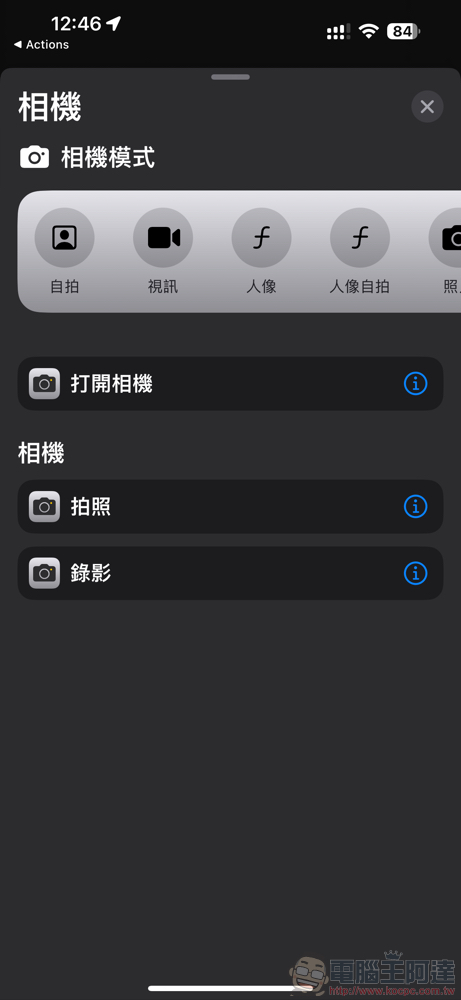
以「打開相機」的動作為例,透過後方的變數,還可以像動作按鈕原廠的設定那樣,指定要進行「自拍/視訊(錄影)/人像/人像自拍/照片/電影級/慢動作/縮時攝影/全景」的拍攝(誒不是,這好像比原廠設定中指定的項目還多!)。
簡單的講,如果你真的可以記住六個方向分別設定了哪個功能的話,就可以每個方向都指定成一個快速功能來讓 iPhone 成為超強的隨拍設備:
最後,則是要記得把動作的項目拖移到「結束如果」的上方,包覆在「Get Device Orientation」的項目內:
點選完成之後,便可在「所有捷徑」的頁面中看到你新創好的捷徑:
緊接著我們來到 iPhone 15 Pro / iPhone 15 Pro Max 新增的「動作按鈕」的原廠設定功能內,將原本的選項改為「捷徑」並選擇你剛剛創建的這個「Device Orientation」的捷徑功能:
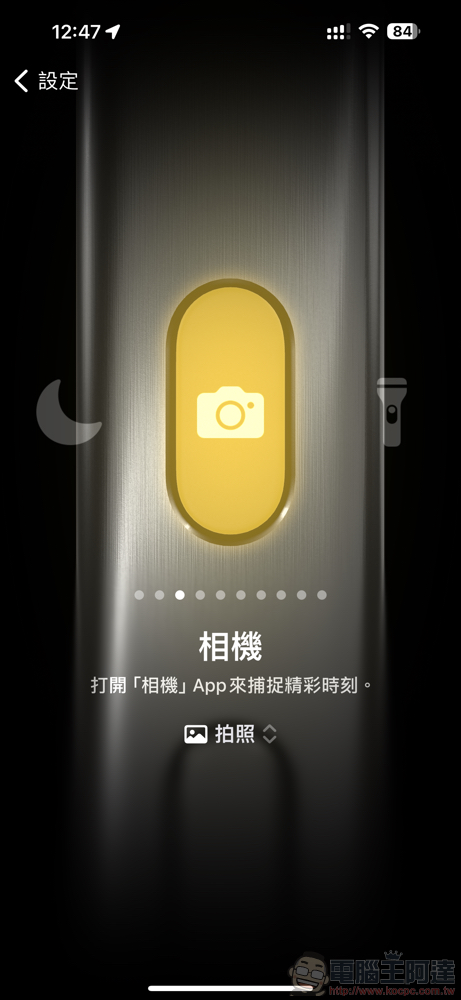
基本上之後就只要長按動作按鈕,搭配手機的不同擺向,就能啟動分別設置的按鈕了:
第一次選擇啟用的時候,會需要確認權限 – 個人是選永遠允許,之後就每次都能快速啟動了:
更「精準」的靜音模式設定
前面提到,透過不同手機擺向,你可以設定讓動作按鈕的各種快速啟動功能與靜音模式共存,這裡也教大家怎麼設定靜音模式 – 重點是,還可以辦到比原廠更好、更精確的靜音或響鈴設定方式。這裡我們一樣透過搜尋來尋找靜音模式的功能:
除了「開啟」與「關閉」靜音模式之外,你還可以透過後面的選單按鈕,以「切換」的方式達到與先前設定動作按鈕為靜音模式相同,在靜音與響鈴之間切換的功能:
如果依照著前面我們教學的那樣,一個一個針對不同的「Device Orientation」設定,iPhone 就能依據你按下動作按鈕時手機的擺向而分別啟動不同的指定功能:
搭配「設定靜音模式」的變數項目,則是可以明確指定長按動作按鈕是「開啟」靜音模式,或是關閉靜音模式也就是響鈴模式 – 算是有點接近以往切換靜音撥鈕的明確控制方式。好啦!我知道跟以往的明確切換感有所不同!:
但個人其實會蠻推薦,即便是對於動作按鈕只有「只想要靜音按鈕」要求的朋友,也能將這個功能設定起來。像我就是設定成了只有左右橫放手機的時候會是相機的功能按鈕。其餘的方向則都是與靜音相關的功能。這裡也分享給大家參考一下!
基本上我手機直拿的時候,會選擇為「切換」靜音模式。但 iPhone 如果是螢幕向下,或者是 iPhone 上下顛倒的時候,我則是設定為「開啟」靜音模式,也就是在這些朝向時,只要長按動作按鈕都會「確定」是靜音的設定。
這裡的好處是,當手機放在口袋中或者是螢幕向下放在桌面上的時候,你也不用檢查螢幕或感覺觸覺震動來判斷現在是切換到靜音還是響鈴。基本上只要是這樣的狀態,按下動作按鈕就會執行開啟靜音模式;螢幕平放朝上的時候,則是啟動響鈴模式 – 這樣的明確感超讚!
最後,也推薦一下大家可以把蘋果官方錄製 Scary Fast 發表會也在用的 Blackmagic Cam App 也指定給快速啟動使用。我是設定成左橫的話是原廠相機 App,右橫的話則是 Blackmagic Cam App。這樣就能依據狀況選擇啟動最適合的攝錄 App 囉。